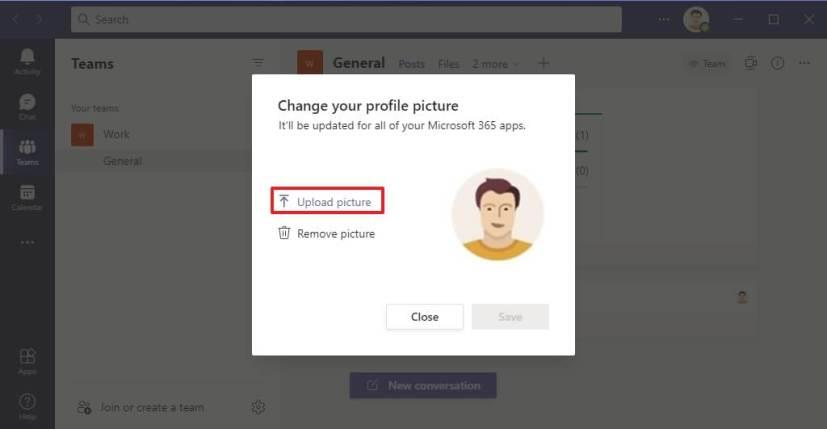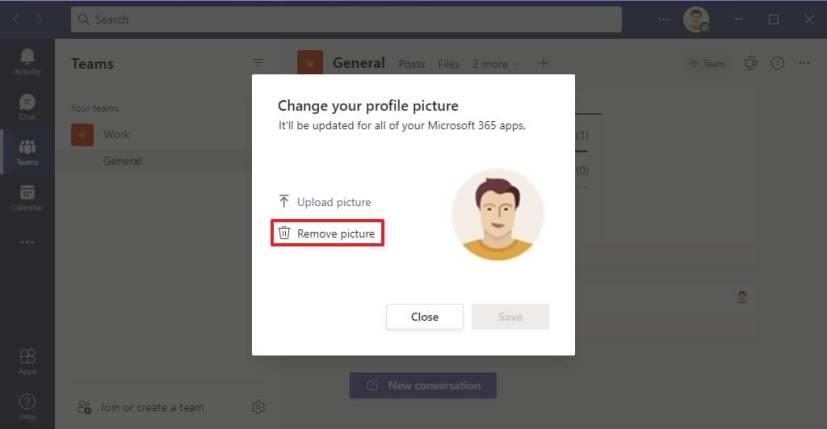Quando você entrar no Microsoft Teams , o aplicativo tentará capturar sua imagem de perfil de email para tornar a experiência um pouco mais pessoal. No entanto, se você nunca definir uma imagem de perfil em sua conta de email ou quiser usar outra imagem no Microsoft Teams, poderá alterá-la facilmente para o que quiser.
Este guia ensinará as etapas para alterar as imagens da conta na instalação do Microsoft Teams no Windows 11 e no Windows 10.
Alterar a imagem do perfil no Microsoft Teams
Para alterar a imagem em sua conta do Teams, use estas etapas:
-
Abra o Microsoft Teams .
-
Clique no ícone da sua conta para abrir o menu principal.
-
Clique na opção Alterar foto do perfil .

-
Clique na opção Carregar imagem .
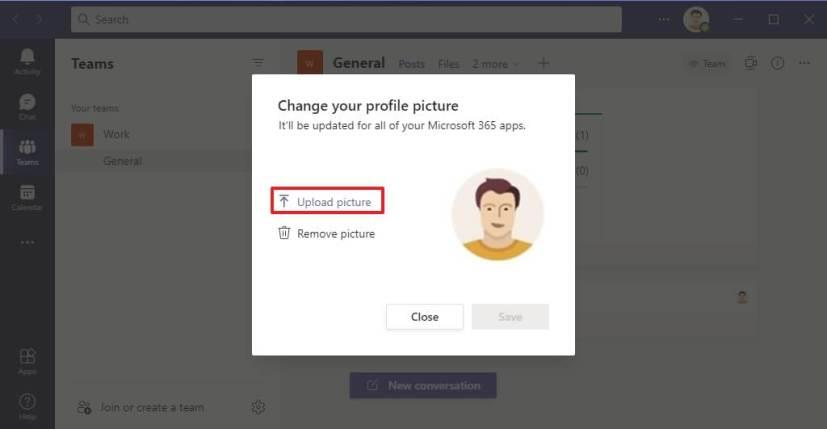
-
Selecione a nova imagem.
-
Clique no botão Abrir .
-
Clique no botão Salvar .
Depois de concluir as etapas, a nova imagem refletirá em toda a experiência do Microsoft Teams, incluindo o menu de perfil, e também aparecerá em seus aplicativos do Microsoft 365.
Remover a imagem do perfil no Microsoft Teams
Para remover sua foto de perfil no Microsoft Teams, use estas etapas:
-
Abra o Microsoft Teams .
-
Clique no ícone da sua conta para abrir o menu principal.
-
Clique na opção Alterar imagem .

-
Clique no botão Remover .
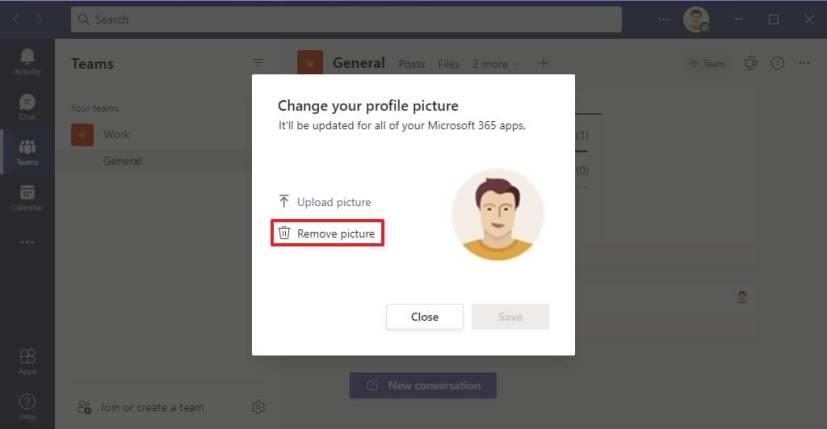
-
Clique no botão Salvar .
Depois de concluir as etapas, a alteração será exibida no Microsoft Teams e em outros aplicativos do Microsoft 365.
Estamos focando este guia no Windows 11 e 10, mas você pode usar estas instruções para alterar a imagem da conta no Microsoft Teams em outras plataformas, incluindo macOS e Linux.